听说你还在用密码解锁电脑?
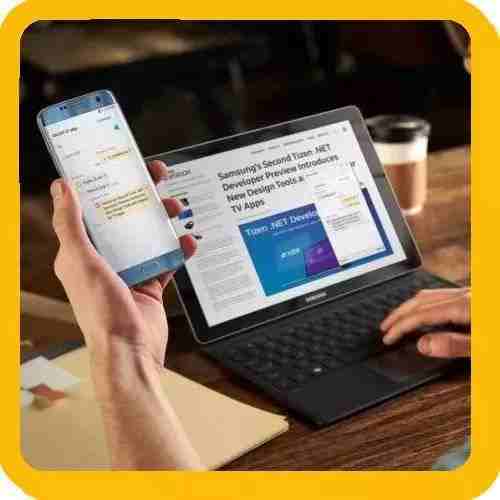
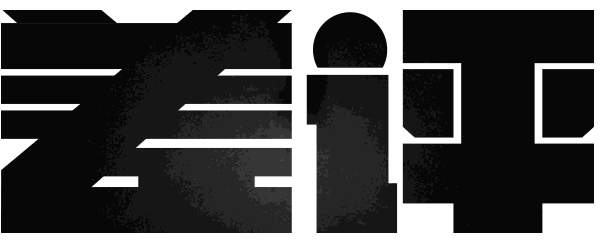
大家现在的手机都是用什么方式解锁呢?密码,指纹,虹膜,人脸。。。

估计就是:密码,密码,密码。。。

老实说,密码确实是我们最常见的电脑解锁方式。

密码解锁
密码解锁是最简单的电脑解锁方式,但是 Windows 电脑也自带有两种不同的密码解锁方式。
账户密码解锁和 PIN 解锁。
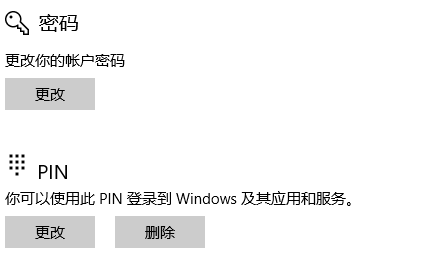

图片解锁
这也是 Windows 电脑自带的一个解锁方式(设置 - 账户 - 登录选项 - 图片密码 )。
选择一张图片,并且在图片上绘制三个动作。

下次开机时只需要在
图片相同的位置上先后绘制出三个正确的动作就可以解锁电脑了。
托尼试了下,对于触屏的电脑来说确实会很实用,但要是用在我们普通电脑上,用鼠标来绘制动作还是有点鸡肋的。


这里再教你们一个小技巧:将电脑的 PIN 密码设置成 “ asdfghjkl ” ,你就可以轻松体验电脑的 “ 滑动解锁 ” 了,比图片解锁还方便哦。
除了上面这这两种普通的解锁方式,Windows 10 中还加入了一种新的生物特征授权方式 Window Hello。
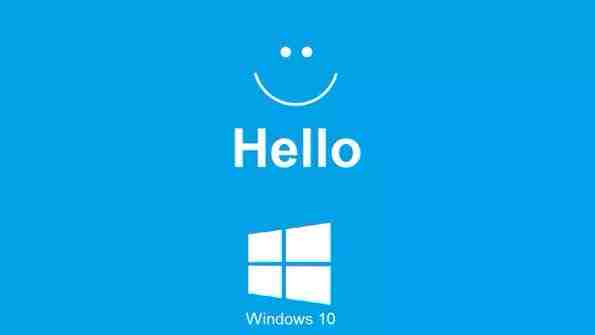
科普时间:Windows Hello 是微软推出的一种生物特征授权方式,可以为生物特征授权带来支持,通过使用你的脸部、虹膜或指纹等生物特征来解锁设备,这种技术比传统密码更加安全。

动态锁
这实际上不是电脑解锁方式,而是一种自动锁定方式,不过也是很实用的。
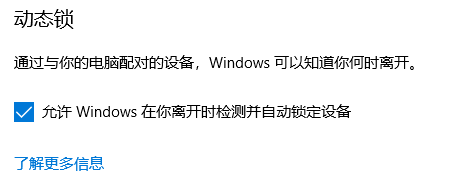
你只需要将电脑和你任意的蓝牙设备连接在一起(最好是智能手机),如果你离开电脑或下班忘记关电脑了,当电脑和你连接的蓝牙设备连不上之后,Windows Hello 便会将你电脑自动锁定,其他人就不能访问了。

指纹解锁
现在有很多电脑会在键盘边上会多加一个指纹识别按钮,开机后,直接用指纹进行解锁。
或者是开机键和指纹识别键二合一,按开机键的时候就可以实现 Window Hello 的录入,指纹正确直接开机到达桌面。



人脸解锁
通过集成摄像头红外装置等多项技术的生物识别技术,当我们脸部靠近电脑时就可以直接解锁电脑,。。
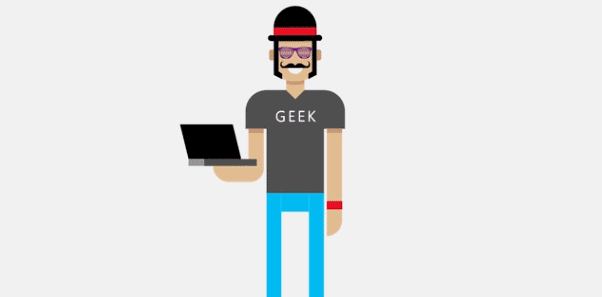
而且系统感知到你离开电脑后,会自动锁定电脑,当你脸部再次出现在电脑面前再主动解锁电脑。
虹膜解锁
跟人脸识别差不多,只不过是识别你的眼睛。
眼睛扫一眼电脑就可以直接解锁,不过尴尬的是,它需要你直视电脑的摄像头,多少还是有点不方便。


手表手机解锁
使用 Mac 电脑的人应该知道,Mac 还有一种全新的解锁方式 — — 用 Apple Watch 解锁。
将你的 Mac 和 Apple Watch 连接好后,你戴着 Apple Watch 接近 Mac ,不需要输密码电脑就会自动解锁电脑。
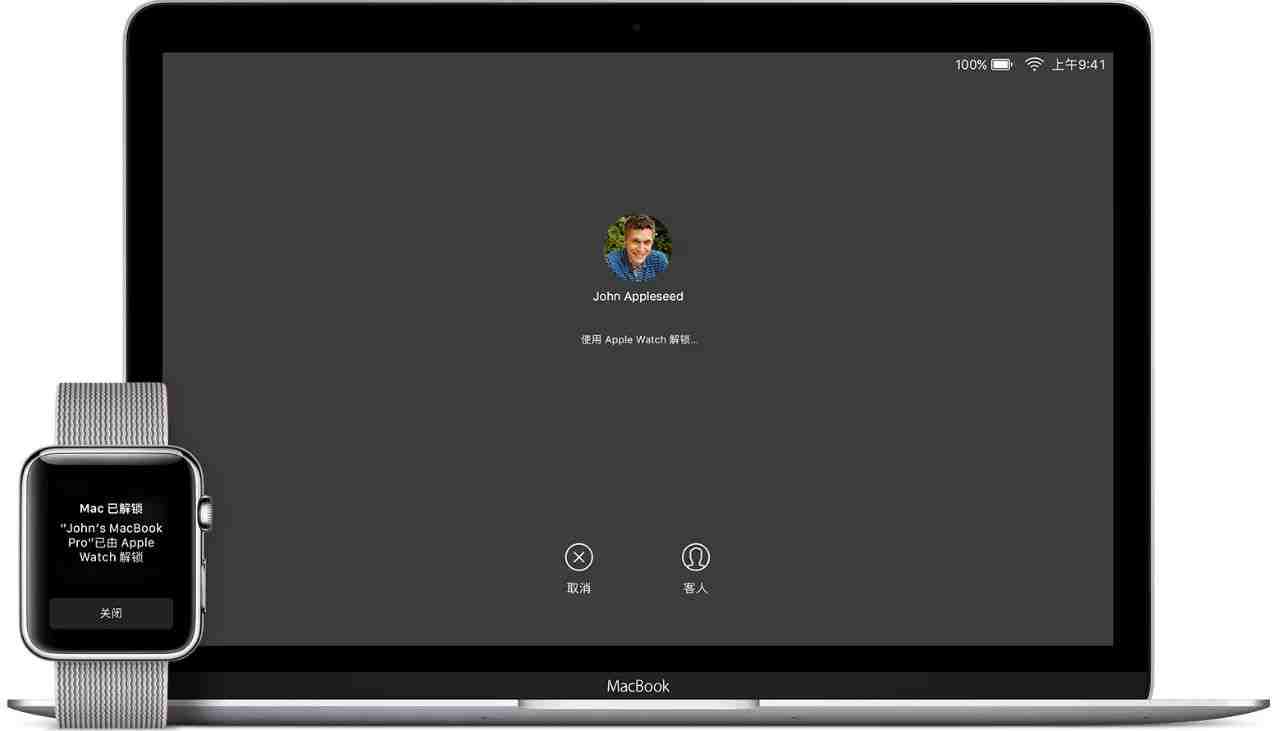
安装有 Samsung Flow 的电脑还可以直接用三星手机进行解锁。。
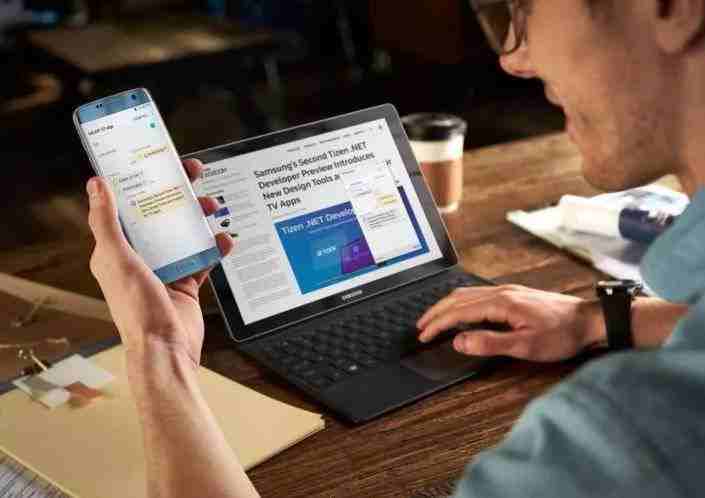
这些方法看起来都很酷,但其实实际应用效果也不是那么理想,而且现在在电脑上应用的也不是很多。
那么问题来了,不知道大家最喜欢用哪一种解锁方式呢?
“ 算了,我还是选择密码解锁吧 ”

最新评论
推荐文章
作者最新文章
你可能感兴趣的文章
Copyright Disclaimer: The copyright of contents (including texts, images, videos and audios) posted above belong to the User who shared or the third-party website which the User shared from. If you found your copyright have been infringed, please send a DMCA takedown notice to [email protected]. For more detail of the source, please click on the button "Read Original Post" below. For other communications, please send to [email protected].
版权声明:以上内容为用户推荐收藏至CareerEngine平台,其内容(含文字、图片、视频、音频等)及知识版权均属用户或用户转发自的第三方网站,如涉嫌侵权,请通知[email protected]进行信息删除。如需查看信息来源,请点击“查看原文”。如需洽谈其它事宜,请联系[email protected]。
版权声明:以上内容为用户推荐收藏至CareerEngine平台,其内容(含文字、图片、视频、音频等)及知识版权均属用户或用户转发自的第三方网站,如涉嫌侵权,请通知[email protected]进行信息删除。如需查看信息来源,请点击“查看原文”。如需洽谈其它事宜,请联系[email protected]。